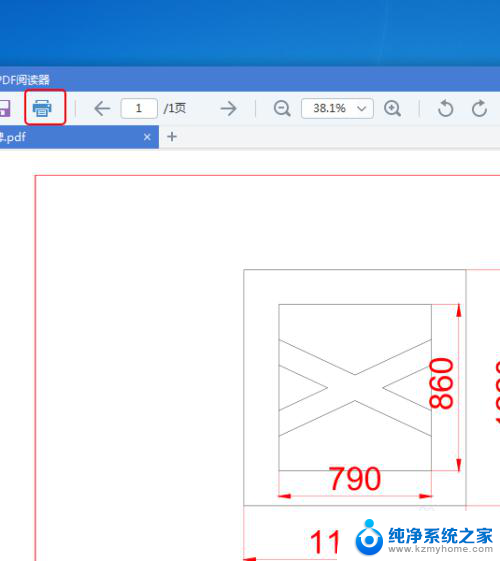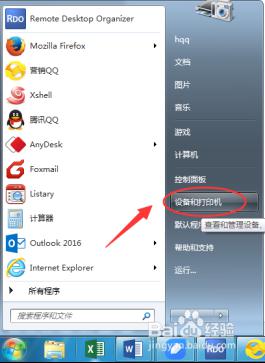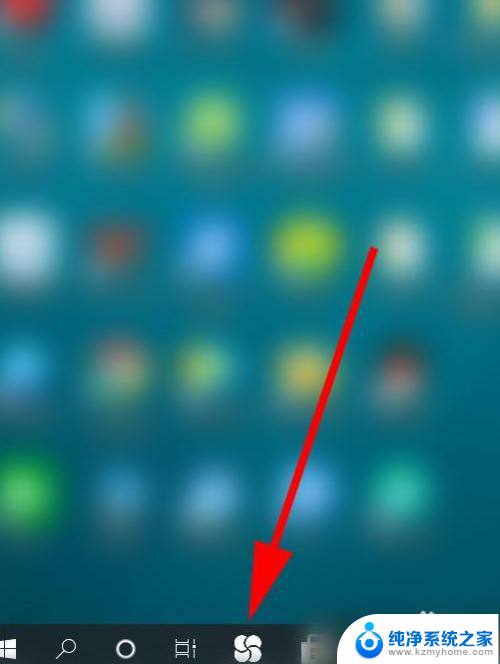打印机打印范围怎么设置 打印页面范围设置方法
更新时间:2024-01-16 14:58:04作者:xiaoliu
在现代社会打印机已经成为我们生活和工作中不可或缺的设备之一,在使用打印机的过程中,我们有时会遇到一些问题,例如打印范围的设置。如果我们需要打印一个较大的文件,但只想打印其中的一部分内容,该怎么办呢?实际上打印页面范围的设置方法是相对简单的。只需要在打印设置中找到相应选项,然后进行设置即可。接下来让我们一起来了解一下具体的操作步骤。
方法如下:
1.打开word文档,点击左上角【文件】选项卡。打开文件菜单。
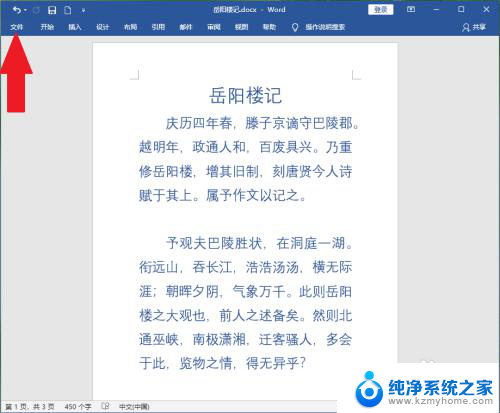
2.点击【打印】进入打印设置界面。
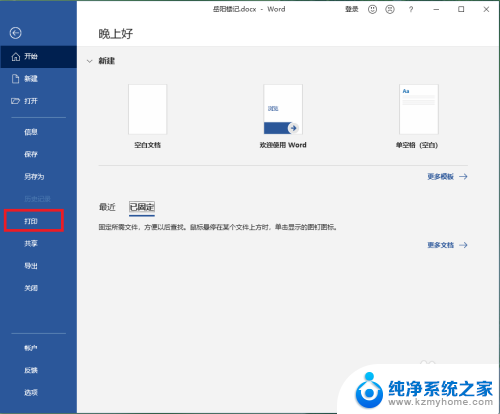
3.点击【打印所有页】。
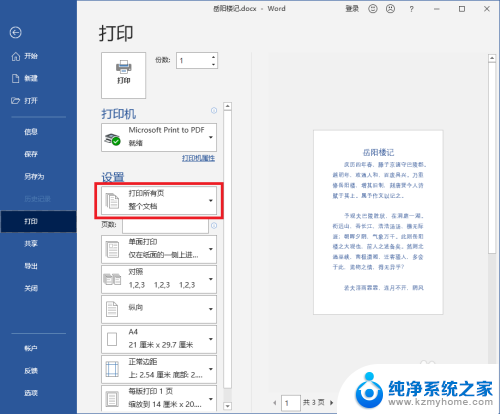
4.在弹出的菜单中点击【自定义打印范围】。
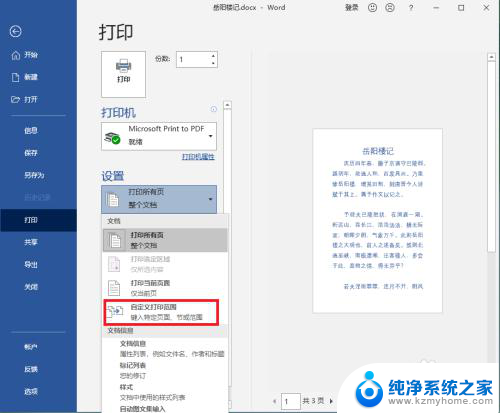
5.输入页码或者页码范围,用逗号分隔。
注意:输入的格式为“1,3-5.8-20”。
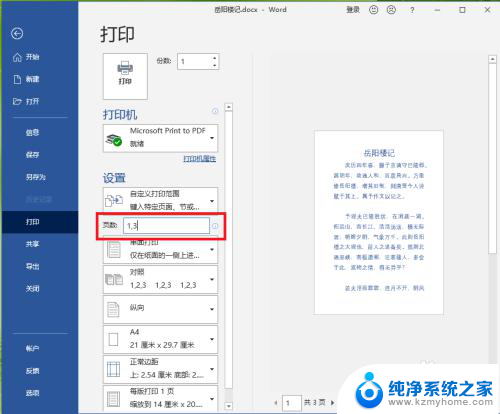
以上就是打印机打印范围的设置步骤,如果还有不清楚的用户,可以参考以上小编提供的步骤进行操作,希望对大家有所帮助。